Máy ảo, hay còn gọi là Virtual Machine (VM), đại diện cho một công nghệ đột phá, cho phép người dùng chạy một hoặc nhiều hệ điều hành (OS) khách bên trong một hệ điều hành chủ trên cùng một phần cứng vật lý. Đây là một giải pháp hữu hiệu để tạo ra các môi trường biệt lập, an toàn và linh hoạt cho nhiều mục đích khác nhau, từ phát triển phần mềm, thử nghiệm bảo mật cho đến chạy các ứng dụng cũ không tương thích. Hiểu rõ cách sử dụng máy ảo không chỉ mở rộng khả năng của hệ thống mà còn nâng cao hiệu quả làm việc và bảo vệ dữ liệu. Bài viết này sẽ đi sâu vào cấu trúc, cách cài đặt và những ứng dụng thực tiễn của máy ảo, cung cấp cái nhìn toàn diện về ảo hóa và tầm quan trọng của nó. Chúng ta sẽ cùng khám phá cách tận dụng tối đa công cụ này để tạo ra một môi trường thử nghiệm an toàn, nâng cao bảo mật hệ thống và tối ưu hiệu suất công việc.
Máy Ảo Là Gì? Hiểu Rõ Nền Tảng Trước Khi Sử Dụng
Máy ảo (VM – Virtual Machine) là một chương trình phần mềm giả lập, mô phỏng hoàn chỉnh một hệ thống máy tính vật lý, bao gồm CPU, RAM, ổ cứng và các thiết bị ngoại vi khác. Nó được chạy trên một hệ điều hành chủ (host OS) của máy tính vật lý và bản thân nó có thể cài đặt và vận hành một hệ điều hành riêng biệt, gọi là hệ điều hành khách (guest OS).
Định Nghĩa và Cơ Chế Hoạt Động Của Máy Ảo
Về cơ bản, máy ảo hoạt động như một máy tính độc lập bên trong máy tính vật lý của bạn. Các tài nguyên phần cứng vật lý được chia sẻ và cấp phát cho máy ảo thông qua một lớp phần mềm trung gian gọi là Hypervisor (trình giám sát máy ảo). Hypervisor có hai loại chính: Type 1 (Bare-metal) chạy trực tiếp trên phần cứng vật lý, và Type 2 (Hosted) chạy trên một hệ điều hành chủ. Hầu hết các ứng dụng máy ảo cho người dùng cá nhân như VirtualBox hay VMware Workstation đều thuộc loại Type 2. Máy ảo tạo ra một môi trường biệt lập, giúp hệ điều hành khách không làm ảnh hưởng đến hệ điều hành chủ nếu có sự cố xảy ra.
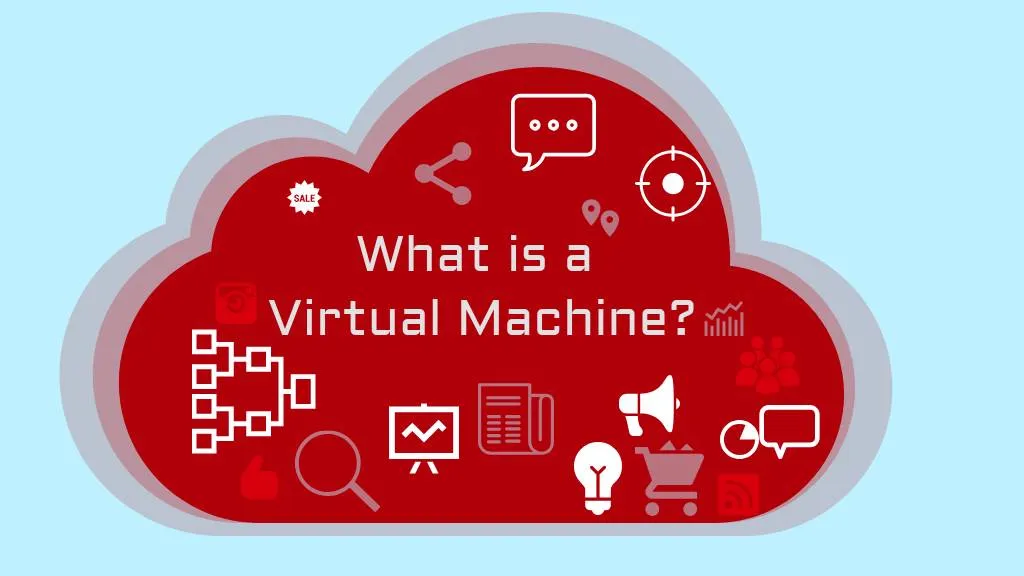 Máy ảo là gì
Máy ảo là gì
Sự Khác Biệt Giữa Máy Ảo và Máy Thật
Điểm khác biệt cơ bản giữa máy ảo và máy thật nằm ở tính vật lý. Máy thật sở hữu phần cứng hữu hình, trong khi máy ảo sử dụng phần cứng được “ảo hóa” hoặc mô phỏng bằng phần mềm. Máy thật có một hệ điều hành chính quản lý trực tiếp toàn bộ tài nguyên. Ngược lại, máy ảo chạy hệ điều hành khách của nó trên các tài nguyên ảo được cấp phát từ hệ điều hành chủ. Điều này mang lại sự linh hoạt đáng kể, cho phép bạn chạy nhiều hệ điều hành cùng lúc mà không cần nhiều máy vật lý riêng biệt.
Ưu Nhược Điểm Khi Sử Dụng Máy Ảo
Mặc dù mang lại nhiều lợi ích, máy ảo cũng có những hạn chế nhất định. Về ưu điểm, máy ảo cung cấp môi trường cách ly an toàn, lý tưởng để thử nghiệm phần mềm hoặc truy cập các trang web đáng ngờ mà không ảnh hưởng đến hệ thống chính. Nó cho phép chạy nhiều hệ điều hành khác nhau đồng thời, phục vụ các ứng dụng yêu cầu tương thích với hệ điều hành cũ. Đối với các doanh nghiệp, ảo hóa giúp tối ưu hóa việc sử dụng tài nguyên phần cứng.
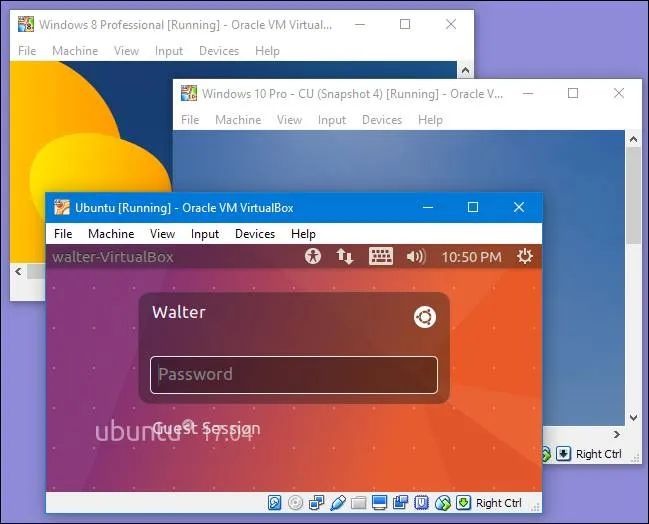 Các máy ảo đang chạy trên một hệ thốngTuy nhiên, hiệu suất của máy ảo thường không nhanh bằng máy thật do cần lớp trung gian Hypervisor để quản lý tài nguyên. Máy ảo cũng không phù hợp cho các ứng dụng yêu cầu đồ họa cao hoặc trò chơi nặng, vì khả năng truy cập trực tiếp vào GPU vật lý còn hạn chế. Số lượng máy ảo bạn có thể chạy cùng lúc phụ thuộc vào tổng tài nguyên (CPU, RAM, ổ cứng) của máy vật lý.
Các máy ảo đang chạy trên một hệ thốngTuy nhiên, hiệu suất của máy ảo thường không nhanh bằng máy thật do cần lớp trung gian Hypervisor để quản lý tài nguyên. Máy ảo cũng không phù hợp cho các ứng dụng yêu cầu đồ họa cao hoặc trò chơi nặng, vì khả năng truy cập trực tiếp vào GPU vật lý còn hạn chế. Số lượng máy ảo bạn có thể chạy cùng lúc phụ thuộc vào tổng tài nguyên (CPU, RAM, ổ cứng) của máy vật lý.
Lý Do Nên Học Cách Sử Dụng Máy Ảo Trong Công Việc Và Cá Nhân
Việc thành thạo cách sử dụng máy ảo mang lại nhiều lợi ích thiết thực, từ tăng cường bảo mật đến tối ưu hóa quy trình làm việc. Máy ảo là một công cụ đa năng, hỗ trợ đắc lực cho nhiều nhu cầu khác nhau của người dùng và doanh nghiệp.
Tối Ưu Hóa Môi Trường Phát Triển và Thử Nghiệm Phần Mềm
Đối với các nhà phát triển và kiểm thử phần mềm, máy ảo là công cụ không thể thiếu. Nó cho phép tạo ra các môi trường phát triển đồng nhất, dễ dàng sao chép và chia sẻ. Các lập trình viên có thể thử nghiệm mã nguồn trên nhiều hệ điều hành khác nhau hoặc các phiên bản OS cụ thể mà không cần cài đặt lại máy thật. Chức năng snapshot (chụp nhanh trạng thái) giúp lưu lại các điểm khôi phục, cho phép quay lại trạng thái trước đó nhanh chóng nếu có lỗi xảy ra. Điều này giảm thiểu rủi ro và tăng tốc quá trình gỡ lỗi.
Đảm Bảo An Toàn Dữ Liệu Với Môi Trường Cách Ly (Sandboxing)
Khả năng cách ly của máy ảo là một lá chắn bảo vệ mạnh mẽ. Khi bạn cần mở các tệp tin không rõ nguồn gốc, truy cập các trang web đáng ngờ hoặc thử nghiệm phần mềm độc hại tiềm ẩn, việc thực hiện trong môi trường máy ảo là cực kỳ an toàn. Mọi hoạt động nguy hiểm sẽ được giới hạn trong máy ảo và không thể lan truyền sang hệ thống chủ. Công nghệ sandboxing giúp bạn yên tâm khám phá mà không lo lắng về việc lây nhiễm virus hay mã độc cho máy tính chính của mình. Ví dụ, nếu một phần mềm độc hại cố gắng thay đổi tệp hệ thống trong máy ảo, những thay đổi đó sẽ không ảnh hưởng đến máy thật.
Chạy Ứng Dụng Cũ hoặc Hệ Điều Hành Khác Nền Tảng
Máy ảo giải quyết vấn đề tương thích cho các ứng dụng và hệ điều hành cũ. Nếu bạn sở hữu một phần mềm quan trọng chỉ hoạt động trên Windows XP hoặc muốn trải nghiệm Linux mà không cài đặt song song, máy ảo là giải pháp hoàn hảo. Nó cho phép bạn chạy song song các hệ điều hành khác nhau như Windows, macOS, hoặc Linux trên cùng một máy vật lý. Điều này đặc biệt hữu ích cho những người dùng cần duy trì các ứng dụng kế thừa hoặc những chuyên gia muốn thử nghiệm với nhiều môi trường hệ điều hành.
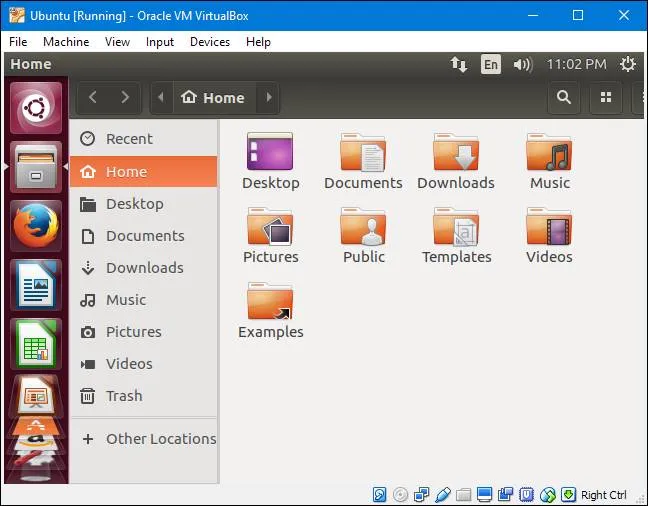 Lợi ích khi sử dụng máy ảo
Lợi ích khi sử dụng máy ảo
Tiết Kiệm Chi Phí Với Hạ Tầng Ảo Hóa
Trong môi trường doanh nghiệp, ảo hóa giúp tiết kiệm đáng kể chi phí phần cứng. Thay vì mua nhiều máy chủ vật lý cho mỗi dịch vụ hoặc ứng dụng, doanh nghiệp có thể chạy nhiều máy ảo trên một máy chủ vật lý mạnh mẽ. Điều này tối ưu hóa việc sử dụng tài nguyên, giảm tiêu thụ điện năng, chi phí làm mát và không gian đặt máy chủ. Đồng thời, việc quản lý và sao lưu các máy ảo cũng trở nên dễ dàng hơn so với việc quản lý nhiều máy chủ vật lý riêng lẻ.
Lựa Chọn Phần Mềm Hỗ Trợ Cách Sử Dụng Máy Ảo Phù Hợp
Để thực hiện cách sử dụng máy ảo một cách hiệu quả, việc lựa chọn phần mềm ảo hóa phù hợp là bước đầu tiên và quan trọng nhất. Mỗi phần mềm có những ưu điểm, nhược điểm và đối tượng người dùng riêng.
So Sánh Các Phần Mềm Máy Ảo Phổ Biến Nhất
Thị trường phần mềm máy ảo rất đa dạng với nhiều lựa chọn, từ miễn phí đến trả phí.
- VirtualBox: Là giải pháp mã nguồn mở, miễn phí và phổ biến nhất, hoạt động trên Windows, Linux, macOS. Nó cung cấp đầy đủ các tính năng cơ bản, dễ cài đặt và phù hợp cho người dùng cá nhân hoặc các dự án nhỏ.
- VMware Workstation/Player: VMware là một trong những tên tuổi lớn trong lĩnh vực ảo hóa. VMware Workstation là phiên bản trả phí mạnh mẽ với nhiều tính năng nâng cao, trong khi VMware Player là phiên bản miễn phí, tập trung vào việc chạy các máy ảo đã có. Cả hai đều hỗ trợ Windows và Linux, nổi tiếng về hiệu suất và tính ổn định.
- Parallels Desktop: Dành riêng cho macOS, Parallels Desktop là một phần mềm trả phí được đánh giá cao về khả năng tích hợp liền mạch với hệ điều hành Apple, cho phép chạy Windows và các ứng dụng Windows mượt mà như ứng dụng native.
- Hyper-V: Là tính năng ảo hóa tích hợp sẵn trong các phiên bản Windows Pro và Enterprise. Hyper-V mạnh mẽ, đặc biệt phù hợp cho người dùng Windows muốn tận dụng tối đa hệ điều hành của mình mà không cần cài đặt phần mềm bên thứ ba.
- KVM (Kernel-based Virtual Machine): Đây là một giải pháp ảo hóa tích hợp trong nhân Linux, biến Linux thành một Hypervisor Type 1. KVM thường được sử dụng trong các môi trường máy chủ và yêu cầu kiến thức kỹ thuật nhất định để cấu hình.
Yếu Tố Cần Cân Nhắc Khi Chọn Phần Mềm
Khi chọn phần mềm máy ảo, bạn cần xem xét một số yếu tố quan trọng:
- Chi phí: Bạn có sẵn sàng chi trả cho một phần mềm cao cấp với nhiều tính năng không? Hay một giải pháp miễn phí là đủ?
- Hệ điều hành chủ: Phần mềm ảo hóa có tương thích với hệ điều hành máy thật của bạn (Windows, macOS, Linux) không?
- Hệ điều hành khách: Phần mềm có hỗ trợ hệ điều hành bạn muốn cài đặt trong máy ảo không?
- Tính năng: Bạn có cần các tính năng nâng cao như snapshot, chia sẻ tệp tin, USB passthrough, 3D acceleration không?
- Hiệu suất: Đối với các tác vụ nặng, bạn có thể ưu tiên các phần mềm có hiệu suất cao hơn.
- Độ dễ sử dụng: Đối với người mới bắt đầu, VirtualBox thường là lựa chọn thân thiện nhất.
Hướng Dẫn Chi Tiết Cách Cài Đặt Máy Ảo (Sử Dụng VirtualBox Làm Ví Dụ)
Việc cài đặt máy ảo ban đầu có thể gây bối rối, nhưng thực chất khá đơn giản nếu bạn tuân theo các bước hướng dẫn. Phần này sẽ minh họa cách cài đặt máy ảo bằng VirtualBox, một lựa chọn phổ biến và dễ tiếp cận.
1. Chuẩn Bị Trước Khi Cài Đặt
Trước khi bắt đầu, đảm bảo rằng máy tính của bạn đã bật tính năng ảo hóa trong BIOS/UEFI. Đây là bước quan trọng để Hypervisor có thể truy cập trực tiếp vào phần cứng. Đồng thời, tải về VirtualBox và tệp ISO của hệ điều hành khách mà bạn muốn cài đặt (ví dụ: Windows 10, Ubuntu).
2. Tạo Máy Ảo Mới Trong VirtualBox
Sau khi cài đặt VirtualBox, hãy mở ứng dụng và nhấp vào nút “New” để bắt đầu tạo máy ảo mới. Một cửa sổ sẽ hiện ra yêu cầu bạn đặt tên cho máy ảo, chọn loại hệ điều hành (Type) và phiên bản (Version) phù hợp. Việc đặt tên và chọn đúng loại OS sẽ giúp VirtualBox tự động cấu hình một số thiết lập cơ bản.
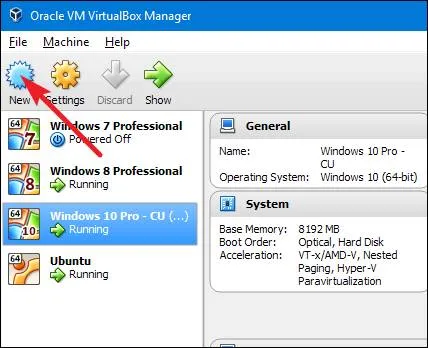 Cài đặt máy ảo trên Ubuntu WindowsVí dụ, nếu bạn định cài Windows 10, hãy chọn “Microsoft Windows” và “Windows 10 (64-bit)”.
Cài đặt máy ảo trên Ubuntu WindowsVí dụ, nếu bạn định cài Windows 10, hãy chọn “Microsoft Windows” và “Windows 10 (64-bit)”.
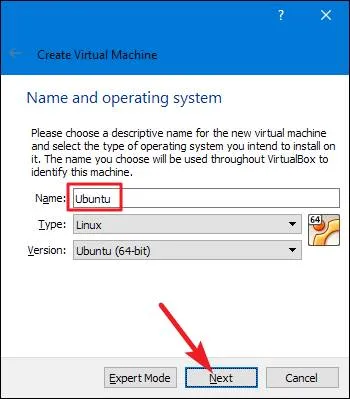 Chọn tên hệ điều hành
Chọn tên hệ điều hành
3. Cấu Hình RAM và CPU Cho Máy Ảo
Bước tiếp theo là cấp phát bộ nhớ RAM cho máy ảo. VirtualBox sẽ đề xuất một giá trị mặc định dựa trên hệ điều hành bạn chọn. Bạn nên cấp phát một lượng RAM đủ dùng cho hệ điều hành khách nhưng không quá nhiều đến mức ảnh hưởng đến hiệu suất của hệ điều hành chủ. Ví dụ, với Windows 10, khoảng 2GB đến 4GB RAM thường là đủ. Bạn cũng có thể cấu hình số lượng lõi CPU cho máy ảo trong phần cài đặt sau này.
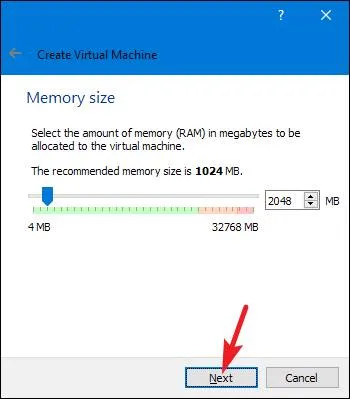 Điều chỉnh số lượng bộ nhớ
Điều chỉnh số lượng bộ nhớ
4. Tạo Ổ Đĩa Cứng Ảo
Bạn sẽ được hỏi về việc tạo ổ đĩa cứng ảo. Luôn chọn “Create a virtual hard disk now” (Tạo một ổ đĩa cứng ảo ngay bây giờ) và nhấp “Create”. Sau đó, bạn sẽ chọn loại tệp ổ đĩa cứng (thường là VDI – VirtualBox Disk Image). Tiếp theo là quyết định cách cấp phát dung lượng ổ đĩa: “Dynamically allocated” (phân bổ động) hay “Fixed size” (kích thước cố định).
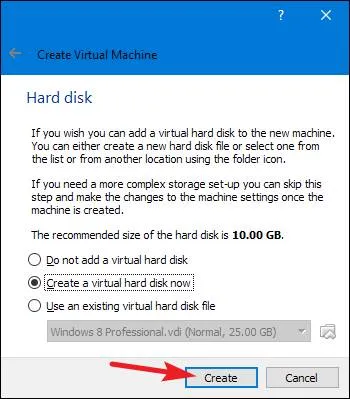 Tạo tệp ổ cứng ảo mớiPhân bổ động sẽ chỉ sử dụng dung lượng thực tế trên ổ cứng vật lý khi máy ảo cần, trong khi kích thước cố định sẽ cấp phát toàn bộ dung lượng đã chọn ngay lập tức. Kích thước cố định thường cung cấp hiệu suất tốt hơn một chút.
Tạo tệp ổ cứng ảo mớiPhân bổ động sẽ chỉ sử dụng dung lượng thực tế trên ổ cứng vật lý khi máy ảo cần, trong khi kích thước cố định sẽ cấp phát toàn bộ dung lượng đã chọn ngay lập tức. Kích thước cố định thường cung cấp hiệu suất tốt hơn một chút.
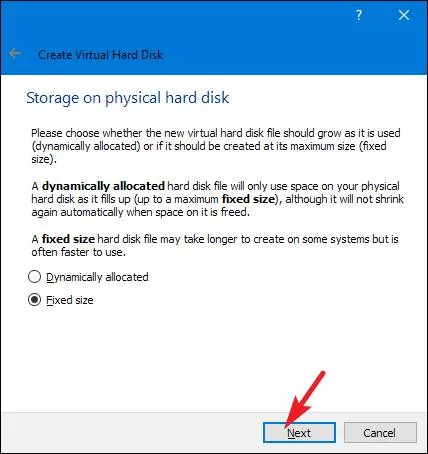 Hai lựa chọn size đĩa ảoCuối cùng, đặt kích thước ổ đĩa ảo theo nhu cầu của bạn (ví dụ: 50GB cho Windows 10) và nhấp “Create”.
Hai lựa chọn size đĩa ảoCuối cùng, đặt kích thước ổ đĩa ảo theo nhu cầu của bạn (ví dụ: 50GB cho Windows 10) và nhấp “Create”.
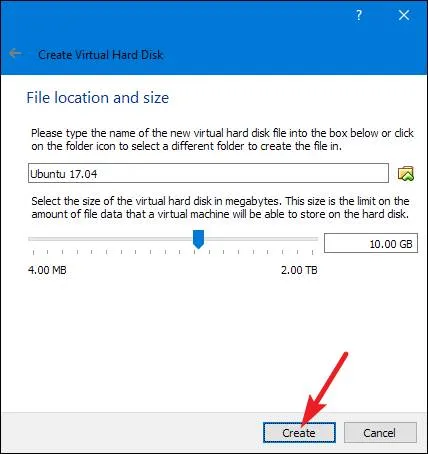 Cài đặt kích thước máy ảo
Cài đặt kích thước máy ảo
5. Cài Đặt Hệ Điều Hành Khách
Sau khi máy ảo được tạo, bạn sẽ quay lại giao diện chính của VirtualBox. Chọn máy ảo mới tạo và nhấp vào “Settings” (Cài đặt). Trong phần “Storage” (Lưu trữ), chọn biểu tượng đĩa CD/DVD trống dưới bộ điều khiển IDE, sau đó nhấp vào biểu tượng đĩa nhỏ bên phải và chọn “Choose a disk file…” (Chọn một tệp đĩa…). Duyệt đến tệp ISO của hệ điều hành khách mà bạn đã tải xuống và chọn nó.
6. Khởi Chạy Máy Ảo và Hoàn Tất Cài Đặt
Quay lại giao diện chính, chọn máy ảo của bạn và nhấp vào “Start” (Khởi động).
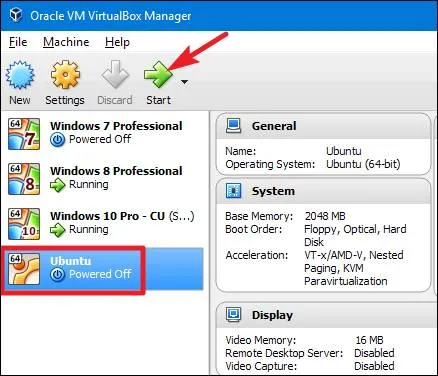 Giao diện chính của VMMáy ảo sẽ khởi động và bạn sẽ thấy màn hình cài đặt của hệ điều hành khách, tương tự như khi bạn cài đặt OS trên một máy tính vật lý. Hãy làm theo hướng dẫn trên màn hình để hoàn tất quá trình cài đặt hệ điều hành. Sau khi cài đặt xong, máy ảo của bạn đã sẵn sàng để sử dụng.
Giao diện chính của VMMáy ảo sẽ khởi động và bạn sẽ thấy màn hình cài đặt của hệ điều hành khách, tương tự như khi bạn cài đặt OS trên một máy tính vật lý. Hãy làm theo hướng dẫn trên màn hình để hoàn tất quá trình cài đặt hệ điều hành. Sau khi cài đặt xong, máy ảo của bạn đã sẵn sàng để sử dụng.
Cách Sử Dụng Máy Ảo Hiệu Quả Sau Khi Cài Đặt
Sau khi cài đặt thành công, việc biết cách sử dụng máy ảo một cách hiệu quả là chìa khóa để tận dụng tối đa tiềm năng của nó. Có nhiều tính năng và kỹ thuật giúp cải thiện trải nghiệm và hiệu suất làm việc với máy ảo.
Quản Lý Snapshot và Sao Lưu Máy Ảo
Một trong những tính năng mạnh mẽ nhất của máy ảo là khả năng tạo snapshot. Snapshot là một bản sao lưu trạng thái của máy ảo tại một thời điểm cụ thể, bao gồm cả dữ liệu trên ổ đĩa và cấu hình bộ nhớ. Điều này cực kỳ hữu ích cho các nhà phát triển hoặc những người muốn thử nghiệm phần mềm mới mà không sợ làm hỏng hệ thống. Bạn có thể tạo snapshot trước khi thực hiện các thay đổi lớn, và nếu có vấn đề, dễ dàng khôi phục lại trạng thái trước đó. Ngoài ra, việc sao lưu toàn bộ tệp tin máy ảo (thường là một tệp .vdi, .vmdk, hoặc .vhdx lớn) là cách đảm bảo an toàn dữ liệu lâu dài.
Chia Sẻ Tệp Tin Giữa Máy Thật và Máy Ảo
Để làm việc hiệu quả, bạn cần có khả năng dễ dàng chuyển dữ liệu giữa hệ điều hành chủ và khách. Các phần mềm ảo hóa thường cung cấp các tính năng như Shared Folders (thư mục chia sẻ), Drag & Drop (kéo và thả), và Copy/Paste (sao chép/dán). Để kích hoạt chúng, bạn thường cần cài đặt “Guest Additions” (đối với VirtualBox) hoặc “VMware Tools” (đối với VMware) bên trong hệ điều hành khách. Các tính năng này giúp bạn làm việc liền mạch, không cần dùng đến USB hay các dịch vụ lưu trữ đám mây trung gian.
Tối Ưu Hóa Hiệu Suất Máy Ảo
Hiệu suất của máy ảo có thể được cải thiện đáng kể thông qua một số tùy chỉnh. Đầu tiên, luôn cài đặt Guest Additions/VMware Tools. Chúng cung cấp các driver tối ưu cho phần cứng ảo hóa, cải thiện đồ họa, chuột, bàn phím và khả năng chia sẻ thư mục. Tiếp theo, hãy cân nhắc cấp phát đủ RAM và số lượng lõi CPU hợp lý mà không làm quá tải hệ thống chủ. Trong cài đặt máy ảo, bạn cũng có thể điều chỉnh các tùy chọn như kích hoạt 3D acceleration nếu cần chạy các ứng dụng đồ họa nhẹ. Đóng các ứng dụng không cần thiết trên cả máy chủ và máy khách cũng sẽ giúp giải phóng tài nguyên.
Kết Nối Mạng Cho Máy Ảo
Máy ảo cung cấp nhiều chế độ kết nối mạng, mỗi chế độ phục vụ một mục đích khác nhau.
- NAT (Network Address Translation): Đây là chế độ mặc định và phổ biến nhất, cho phép máy ảo truy cập Internet thông qua địa chỉ IP của máy chủ. Máy ảo sẽ có địa chỉ IP riêng nhưng không hiển thị trực tiếp trong mạng cục bộ.
- Bridged Adapter (Cầu nối): Chế độ này biến máy ảo thành một thiết bị độc lập trong mạng cục bộ của bạn, nhận địa chỉ IP từ router. Nó hữu ích khi bạn muốn máy ảo có thể giao tiếp trực tiếp với các thiết bị khác trong mạng như một máy tính vật lý.
- Host-Only Adapter (Chỉ máy chủ): Chế độ này tạo ra một mạng riêng ảo giữa máy chủ và các máy ảo, cho phép chúng giao tiếp với nhau nhưng không truy cập Internet. Lý tưởng cho các môi trường thử nghiệm khép kín.
Sử Dụng Máy Ảo Cho Mục Đích Chuyên Biệt
Máy ảo là một công cụ linh hoạt cho nhiều mục đích chuyên biệt.
- Phát triển phần mềm: Tạo môi trường chạy các phiên bản hệ điều hành khác nhau, thử nghiệm ứng dụng trên nhiều cấu hình mà không cần nhiều thiết bị vật lý.
- An ninh mạng: Phân tích mã độc trong môi trường cách ly, thực hành tấn công và phòng thủ mạng mà không gây nguy hiểm cho hệ thống chính.
- Học tập và nghiên cứu: Khám phá các hệ điều hành mới (ví dụ: các bản phân phối Linux), thử nghiệm cấu hình máy chủ, hoặc học cách quản trị hệ thống.
- Chạy ứng dụng cũ: Hồi sinh các phần mềm quan trọng chỉ hoạt động trên các phiên bản Windows cũ như XP hoặc 7.
Hiểu rõ các chế độ mạng và cách quản lý tài nguyên giúp bạn tối ưu hóa việc sử dụng máy ảo cho từng mục đích cụ thể, biến nó thành một công cụ không thể thiếu trong bộ công cụ kỹ thuật số của bạn.
Việc làm chủ cách sử dụng máy ảo không chỉ đơn thuần là cài đặt một phần mềm mà là mở ra một thế giới khả năng mới cho người dùng cá nhân lẫn doanh nghiệp. Từ việc tạo môi trường thử nghiệm an toàn, chạy các ứng dụng không tương thích, cho đến tối ưu hóa hạ tầng IT, máy ảo đã chứng tỏ vai trò không thể thay thế. Khả năng cách ly, linh hoạt và tiết kiệm chi phí làm cho nó trở thành một công cụ mạnh mẽ trong kỷ nguyên số. Bằng cách áp dụng những kiến thức và hướng dẫn trong bài viết này, bạn có thể tự tin tận dụng sức mạnh của công nghệ ảo hóa, nâng cao năng suất và bảo mật cho công việc cũng như trải nghiệm công nghệ của mình.
Ngày Cập Nhật Mới Nhất: Tháng 10 11, 2025 by Cơ khí Quốc Cường

Chuyên gia cơ khí chính xác tại Cơ khí Quốc Cường – là một trong những công ty hàng đầu Việt Nam chuyên sâu về sản xuất, gia công cơ khí.
